TEXT函数的格式转换妙用
1、先看看日期的格式转换提取,如下:提取日期的年份,公式=TEXT(A2,"yyyy")提取日期的星期,公式=TEXT(A3,"aaaa")提取日期的年月格式,公式=TEXT(A4,"yyyy-mm")提取日期所处的月份,公式=TEXT(A5,"mm")这样就可以通过TEXT函数加辅助列的方式,通过数据透视表来制作分析表。
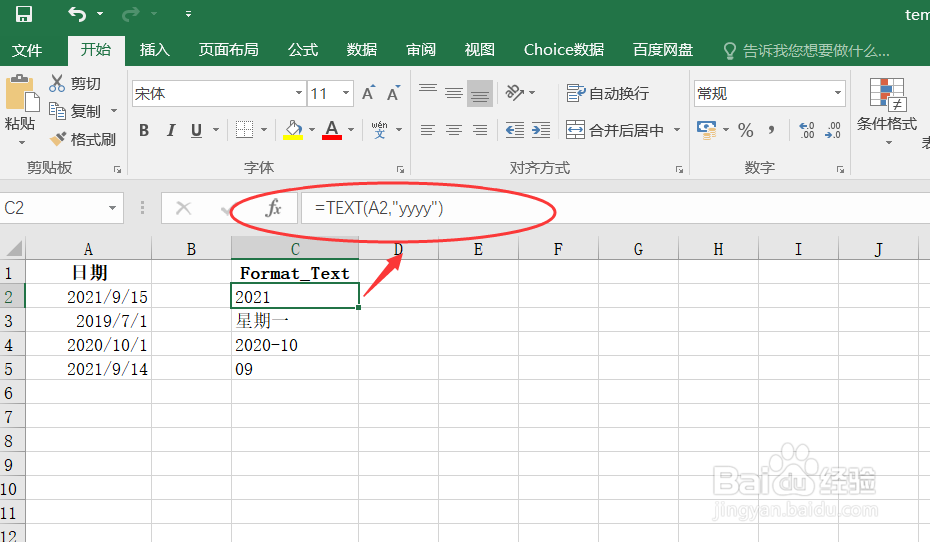
2、TEXT日期的处理不仅仅有上面的方法,还可以进行类似下面非日期格式的转换。如将下面的非日期格式20210915转换为你需要的日期格式。公式=TEXT(A7,"0000-00-00")扩展应用,如01012345678之类的电话数字格式加上区号的分隔线公式:=TEXT(A8,"000-00000000")
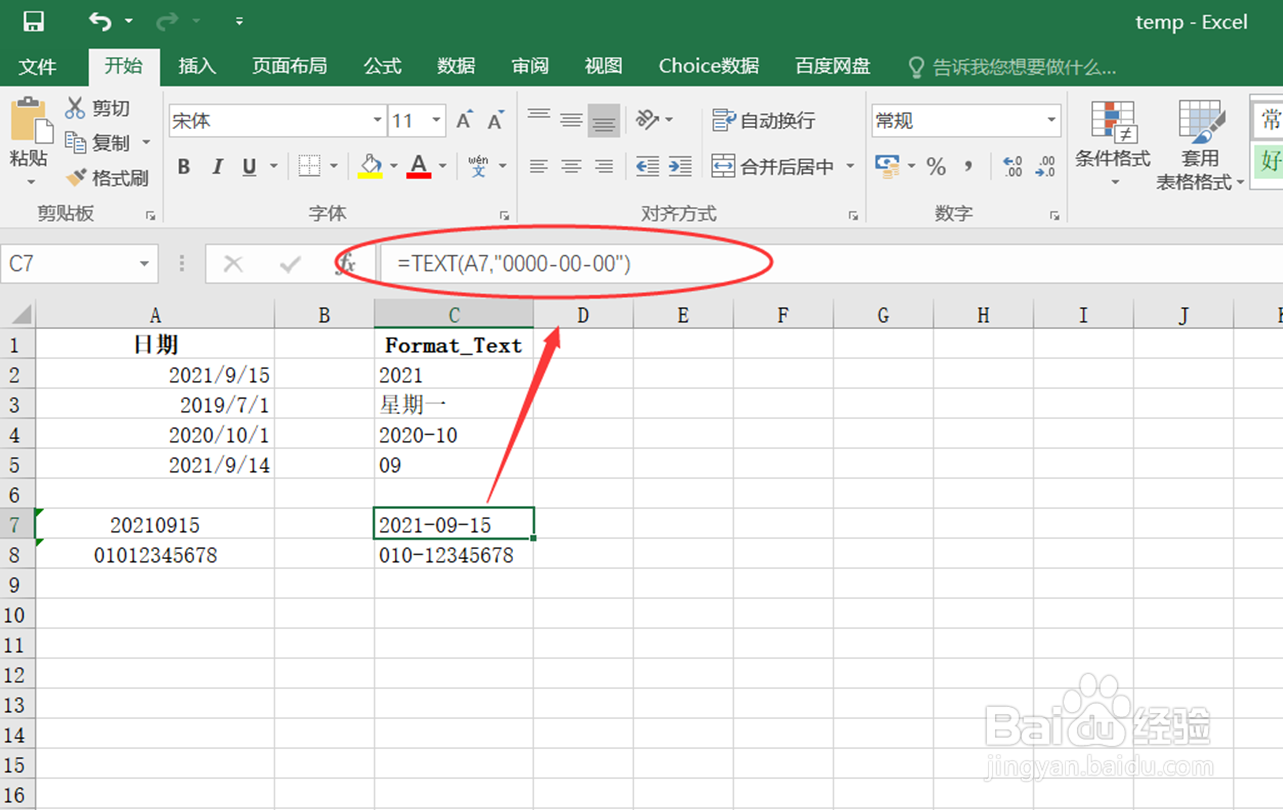
3、将数字转换为固定格式。如有时录入的数字非文本,需要在前面补足0,如编号类的内容,发票,商品编号等等。公式:=TEXT(E2,"0000000000")上面的为10位数的发票编号,因此公式中格式为10个0,你需要的编号为几位数,公式中的0就输几位。
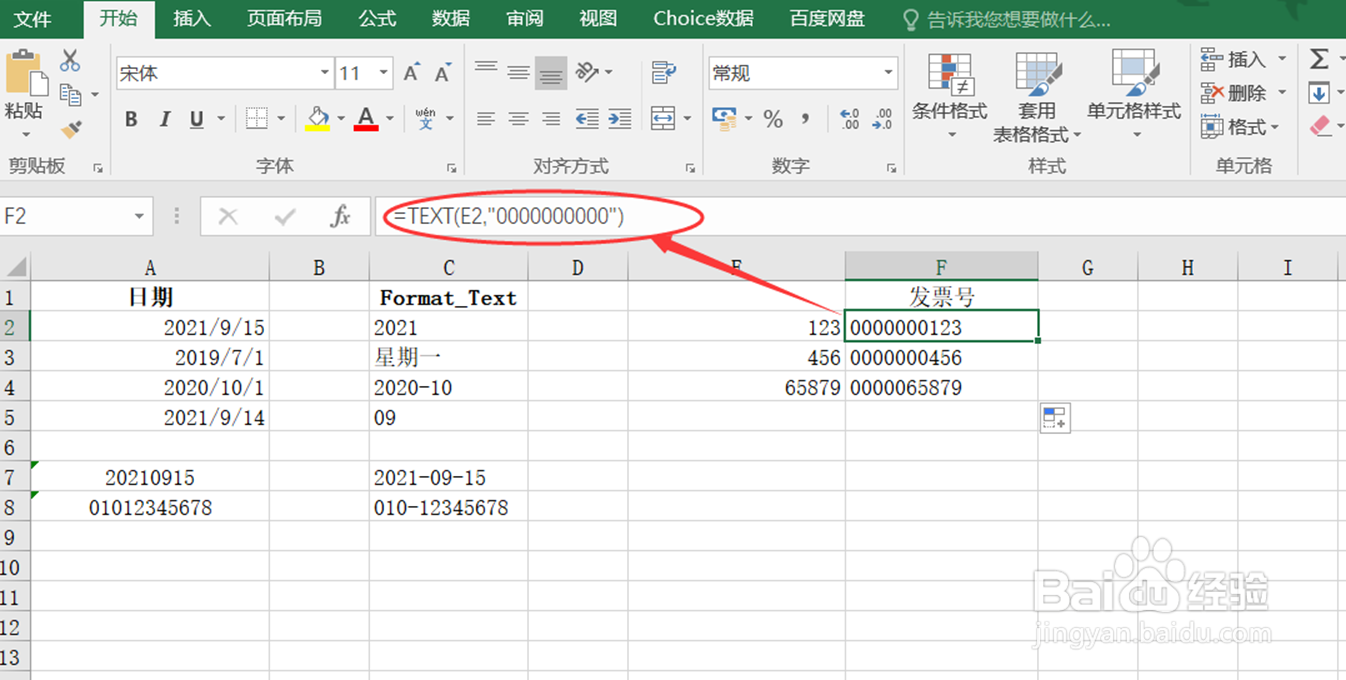
4、格式化数值的运用。如使用#.##的参数来格式化小数的位数。如保留数值的小数点后两位,公式:=TEXT(A11,"#.##")如果需要保留小数点的后三位只需要将#.##改为#.###即可
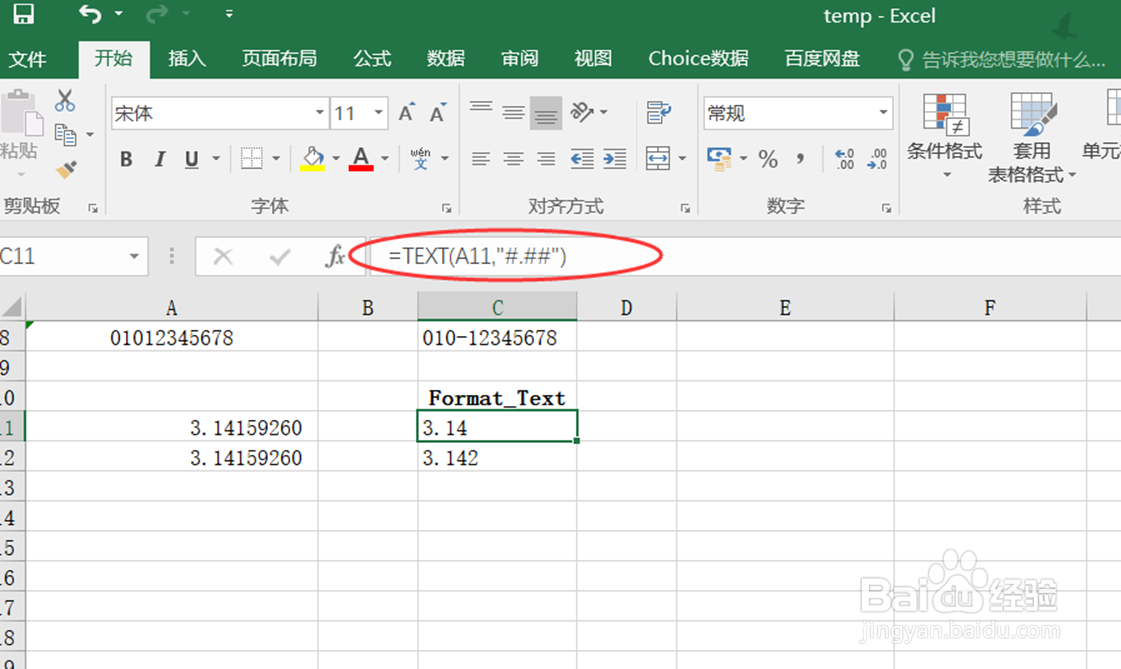
5、将数字转换为百分比,可以使用下面的公式。公式:=TEXT(A13,"0.00%")公式中格式化参数改为0.00%,如果需要多加小数点可以添加格式参数中小数点后面的0,如保留小数点三位公式:=TEXT(A13,"0.000%")
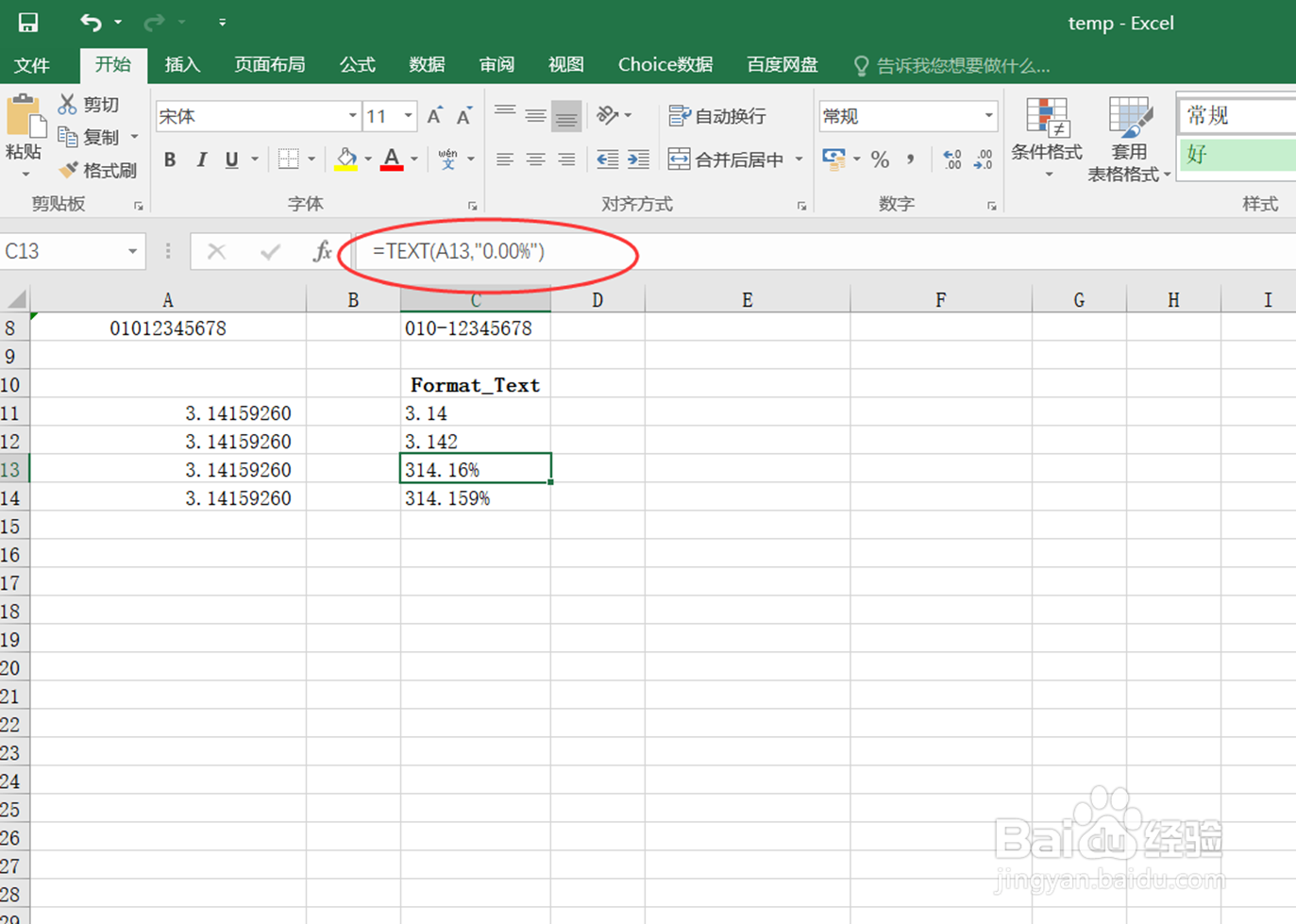
6、TEXT函数的格式化数字很多,只要使用格式化参数就可得到你想要的格式,运用比较灵活。大家可以实际操作中慢慢挖掘新的使用方法。